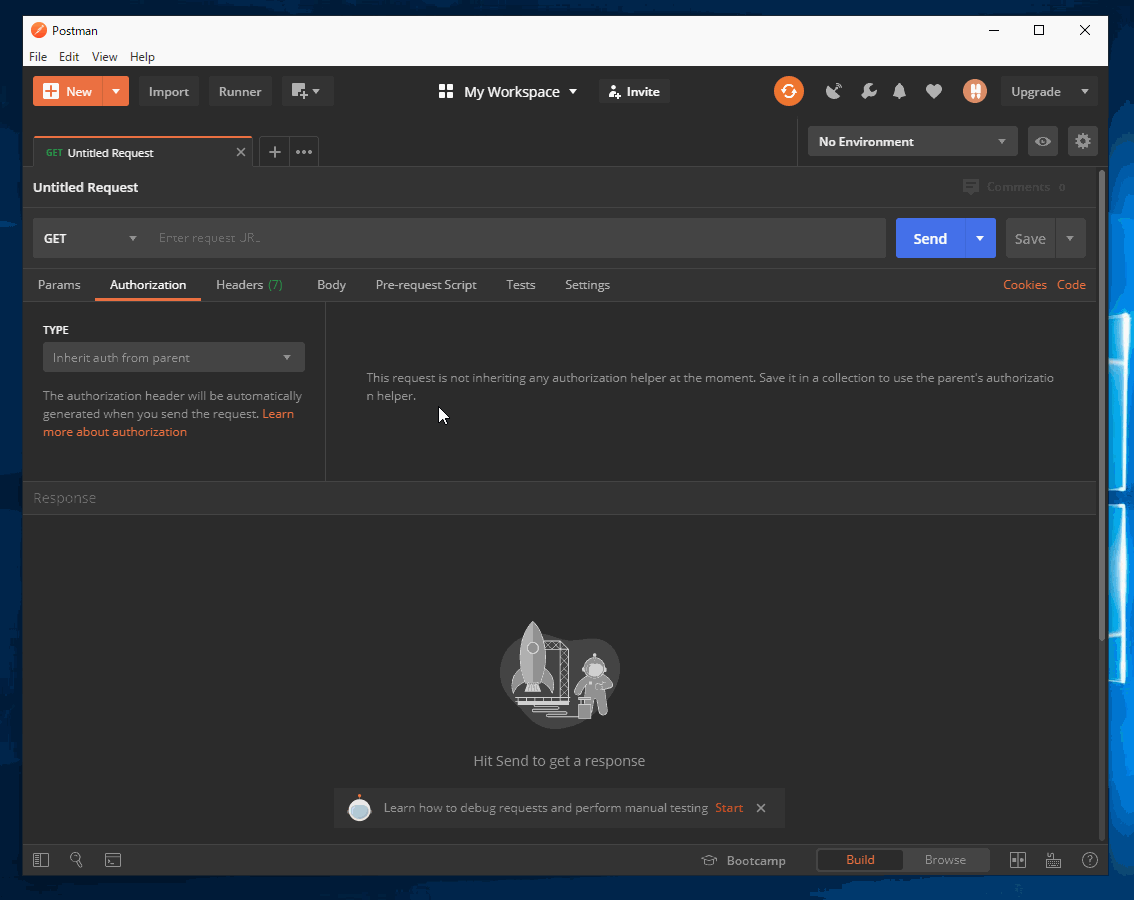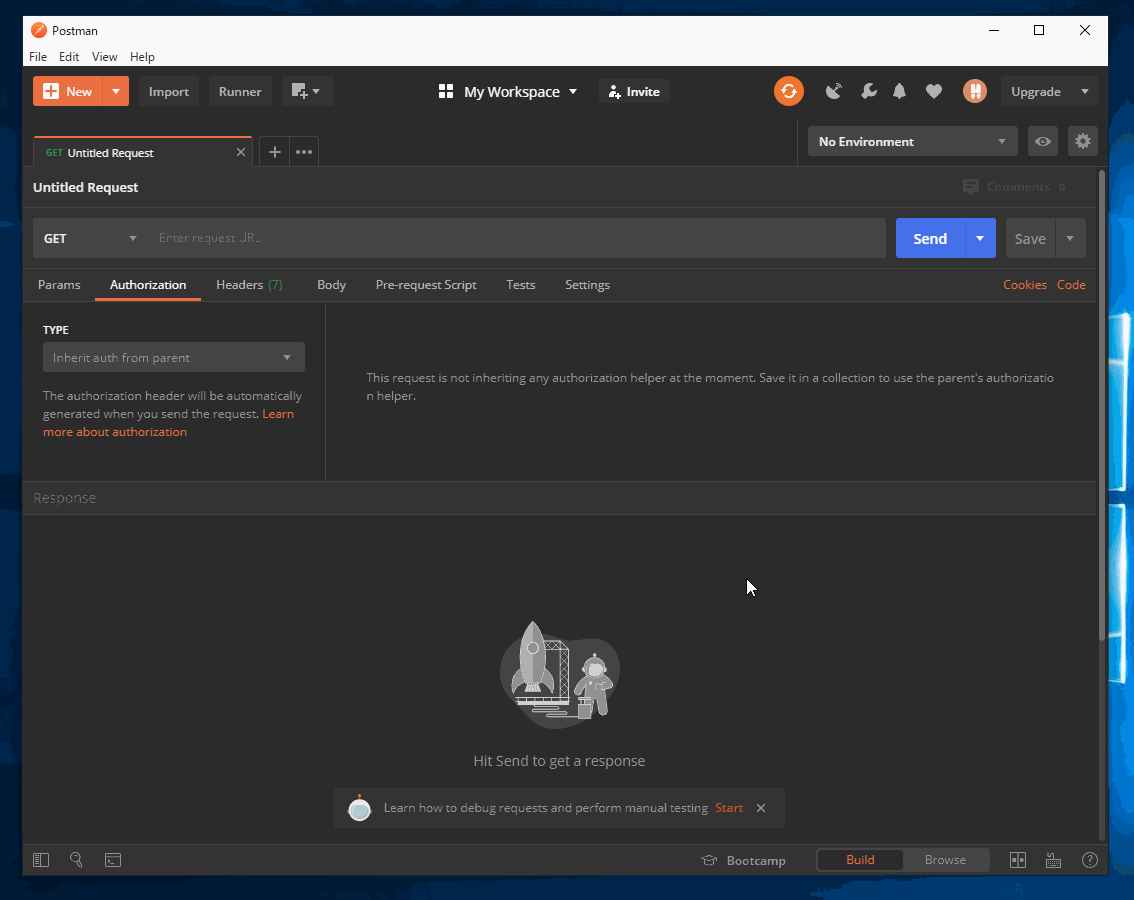こんにちは。CData Software Japan リードエンジニアの杉本です。
私が普段よく使っているAPI Client・Collaboration ツールである Postman の新しいバージョン「v7.24」が先日リリースされました!
主に以下の7つが重要なアップデートのようです。
- API Builder update: new ways to generate and create API elements
- Authentication using your browser to generate OAuth2 tokens
- Real-time status when syncing your schema with GitHub
- Added security layer for the Interceptor extension
- New option for moving an API or collection to another workspace
- Improvements to the code and description editors
- Additional import configurations for OpenAPI, RAML, and GraphQL
その中でも個人的に注目なのが「2. Authentication using your browser to generate OAuth2 tokens」です!
早速最新バージョンをダウンロードしてこの新機能を試してみました。
Postman での OAuth 2 Token Genereate機能について
Postman では API 接続のための認証アプローチとして Basic認証から OAuth、AWS Signatureなど数多くのアプローチをサポートしています。

その中の一つ、「OAuth 2」では、Auhorization Codeのようなブラウザによる認証・認可プロセスを必要とする場合、以下のようにPostman組み込みブラウザが開いて、認証・認可を行う仕組みになっていました。

このままでも十分に便利なのですが、今回の機能アップデートでは自分自身が普段使用しているブラウザを利用できるオプションが追加されました!

新機能 Ahutorize using browser のポイント
なぜ私がこんなに注目しているのかと言えば、認証プロセスでデフォルトのブラウザに保持されたログイン情報、ブラウザパスワード、証明書等による認証処理が使えるようになるのが嬉しいからです!
また、以下のIssueにもある通り、サポートされないブラウザということでOAuthプロセスを完了できないAPIの場合にも有効です。
設定方法は単純で専用のCallback URL「https://oauth.pstmn.io/v1/callback」を指定することと「Authorize using browser」にチェックを入れるだけです。ちなみにこの Callback URLは変えられないので、対象のOAuth アプリには必ず登録しておきましょう。

というわけで、触ってみれば一目瞭然ですが、「Authorize using browser」を使わないパターンと使うパターン2つをGIFアニメに取ってみました。
まずは、今までのプロセスである Postman 組み込みのブラウザを使ったパターンです。ブラウザのパスワード入力が使えないので、ログインプロセスがちょっと面倒です。
続いて、普段使用しているブラウザを使うパターン。すでにブラウザではログイン状態かつ前の処理で認可済みになっていたので、そのまま認証・認可が完了して、コールバックが行われ、AccessTokenが取得されます。
地味な機能追加ながら、ありがたいアップデートですね!
(なお、画像に使われているClientID・Secretなどは削除済みですのであしからず)